p_cron邮件服务器设置
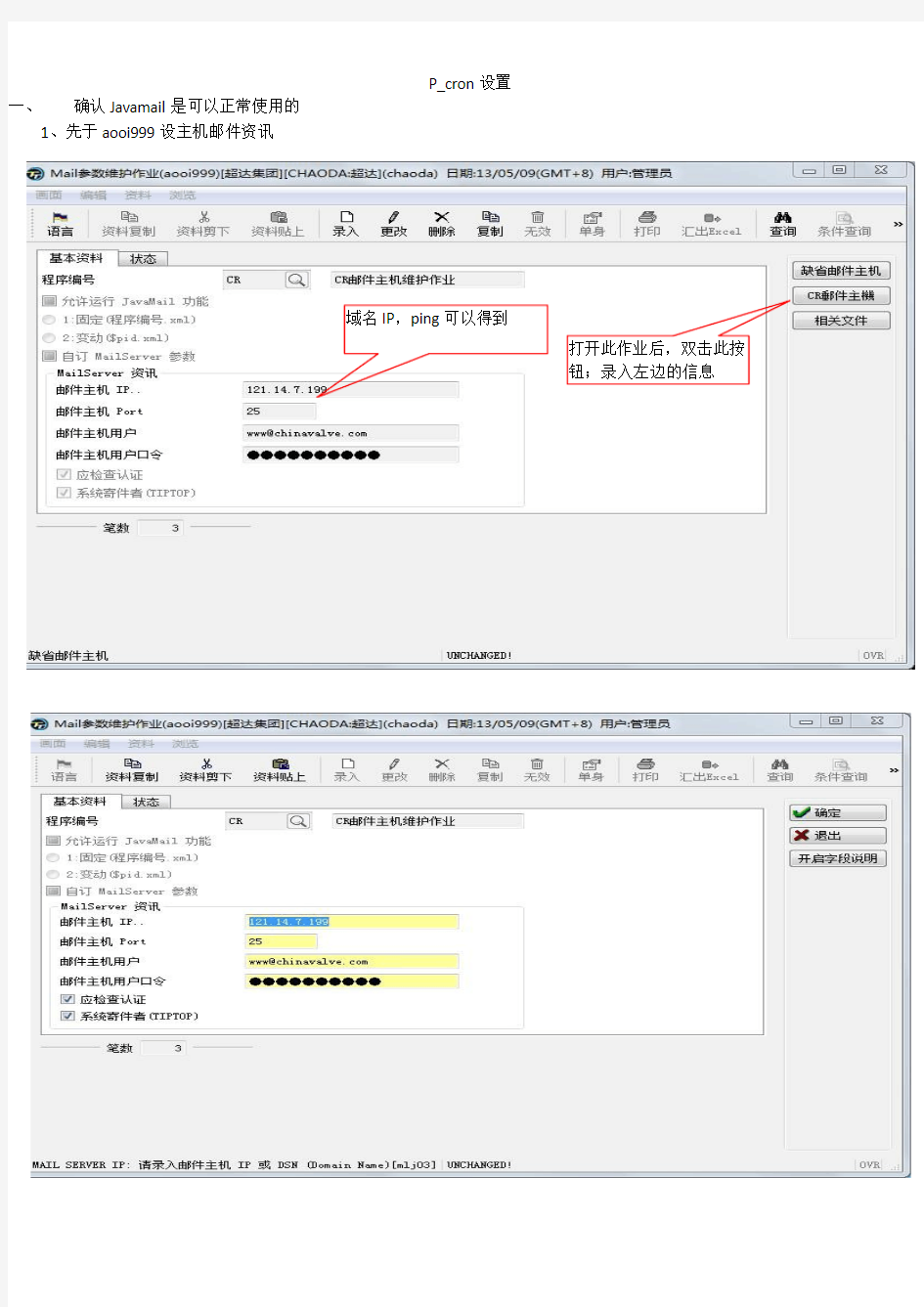
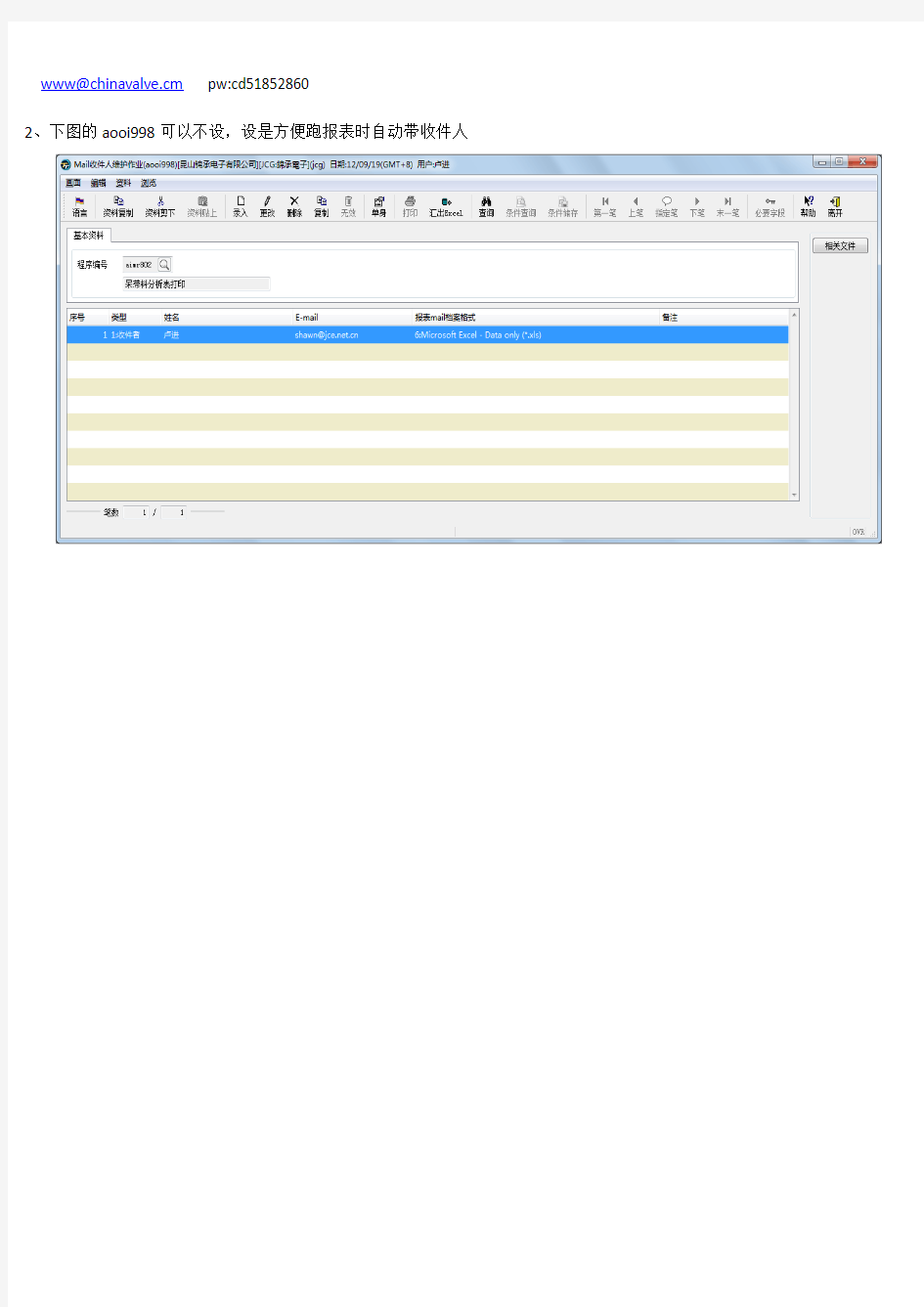
P_cron设置
一、确认Javamail是可以正常使用的
1、先于aooi999设主机邮件资讯
域名IP,ping可以得到
打开此作业后,双击此按
钮;录入左边的信息
www@chinavalve.cm pw:cd51852860
2、下图的aooi998可以不设,设是方便跑报表时自动带收件人
录入接收邮件的地址
二、测试好Javamail后,用tiptop用户权限登录系统来设置相关报表
报表选择什么模板需看程式原代码中是如何写的,才能确认。
下图中说明只有在”作业”页签下才能设置邮件
下图的邮件地址会先从aooi998中抓取
如下图所示,现将参数中的日期栏位改为动态参数,$(#D,+0)表示当天。
架设邮件服务器
我们以Windows Server 2003搭配邮件服务器软件Exchange 2003为例,介绍G 容量的邮箱是怎样架设的。 架设初步: 安装邮件服务器 Step1:将计算机的IP地址设定为192.168.10.100,设置DNS为本机IP地址。 Step2:点击“开始→运行”,键入dcpromo命令,将Windows Server 2003升级到Active Directory活动目录服务器。在“新的域名”处设置域名为https://www.360docs.net/doc/ed15258372.html,,“NetBIOS域名”设置为MSFT,其他的按照默认值设置即可。 小知识 Active Directory是活动目录服务器,相当于Windows NT中的“域”。 NNTP(Network News Transfer Protocol)是网络新闻传输协议,用于新闻组服务。 SMTP(Simple Mail Transfer Protocal)称为简单邮件传输协议,用于邮件服务器发送邮件。 Step3:Exchange 2003需要NNTP和SMTP协议的支持,在安装Exchange 2003之前,需要安装这两项服务。运行“添加/删除程序→添加Windows组件”,在“Windows组件向导”中,双击“应用程序服务器”,选中“https://www.360docs.net/doc/ed15258372.html,”和“Internet信息服务(IIS)”(图1)。双击“Internet信息服务(IIS)”,在弹出的窗口中选中“NNTP Service”和“SMTP Service”,然后单击“确定”。
图1 Step4:运行Windows Server 2003安装光盘中“Support\tools”文件夹中的suptools.msi,安装Windows Server 2003的支持工具。 Step5:安装Exchange 2003。将Exchange 2003安装光盘放在光驱中,运行安装程序。在Exchange 2003的安装界面中,依次单击“Exchange部署工具→部署第一台Exchange 2003服务器→安装全新的Exchange 2003”,将进入部署工具界面(图2)。
配置邮箱服务器
配置邮箱服务器 1.存储组和数据库 存储组包含数据库,数据库包含用户邮箱内容和公用文件夹内容。 Exchenge 存储组是Exchange数据可、与之关联系统文件和事物日志文件的逻辑容器Exchange 数据库存储了与用户邮箱或公用文件夹相关信息,Exchange数据库存在.edb 文件中 2.邮箱服务器上,包含两个默认存储组 1)First Storage Group(邮箱数据库) 2) Second Storage Group (公用文件夹数据库) 3.存储组的好处 帮助管理员有效的管理Exchange 2007 服务器的备份和恢复 4.管理数据库 邮箱服务器负责维护邮箱数据库和公用文件夹数据库;邮箱数据库存储了用 户的邮件,公用文件夹数据库存储了公用文件夹的内容 5.设置邮箱存储限制 1) 发送警告(kb):当邮箱达到指定限度时,该用户邮箱会收到一个邮件消息通知他邮箱 容量不够 2) 禁止发送(kb):当邮箱达到指定限度时,该用户不能在发送邮件(可以接收邮件),并该 用户收到一个邮件消息通知他邮箱邮箱容量不够 3) 禁止发送和接受(kb):当邮箱达到指定限度时,该用户不能在发送和接收邮件,该用户 会收到一个邮件通知到邮箱容量不够 6.装入卸载 相当于SOL的分离附加 7.查看邮箱数据库的统计信息 1) Exchange管理工具/收件人配置/用户属性 2)Exchange 命令行管理控制台: Get - mailboxstatistics | fl displayname,itemcount,totalitemsize,database 8.公用文件夹 Exchange管理控制台/服务器配置/邮箱/信件公用文件夹数据库 可以通过两种方式访问到公用文件夹: 1) Outlook 2) OW A 9.访问公用文件夹权限 权限等级权限 所有者拥有此文件夹的所有权限,可以新建、读取、修改和删除此文件夹的 所有项目,还可以建立子文件夹和更改文件夹权限 发行编辑可以新建、读取、修改和删除此文件夹的所有项目,可以见建立子 文件夹 编辑可以新建、读取、修改和删除此文件的所有项目 发型作者可以新建和读取此文件夹的项目,可以修改和删除用户自己建立的 项目。可以建立子文件夹 作者可以新建和读取此文件夹的项目,可以修改和删除用户自己建立的 项目 非编辑作者可以新建和读取此文件夹的项目 校队人只有读取权限 投稿人可以新建项目,但不能浏览此文件夹的内容
Outlook 邮件服务器设置
一、新增账号 1、打开Outlook Express,如下图1所示,在“工具”菜单中,选择“帐号”单击。 图1 2、出现如下图2所示窗口,单击“邮件”。 图2 3、出现如下图3窗口,单击“添加--〉邮件”。
图3 4、出现如下图 4所示"Internet 连接向导”窗口,填写用户姓名,单击“下一步”。 图4 5、出现如下图5所示窗口,填写用户电子邮件地址,单击“下一步”。 sc02@https://www.360docs.net/doc/ed15258372.html,
sc02@https://www.360docs.net/doc/ed15258372.html, 图5 6、出现如下图6所示窗口,选择邮件接收服务器类型,填写接收邮件服务器和发送邮件服务器地址. 发件(pop3)服务器(192.168.1.116)、接收(smtp)服务器的地址(192.168.1.116). 然后单击“下一步”。 192.168.1.116 192.168.1.116 图 6 7、出现如下图7所示的窗口,填写“帐户名”和“密码”,选择“记住密码”,单击“下一步”。
sc0200@https://www.360docs.net/doc/ed15258372.html, ********** 图7 8、出现如下图8所示窗口,单击“完成”。 9、然后在“工具”菜单中,选择“帐号”单击。如下图9所示
图9 10 、出现如下图10所示窗口,单击“邮件”。 图10 11、出现如下图11所示窗口,选择您的账户,单击“属性”。 192.168.1.116……
192.168.1.116 图11 12、出现如下图12所示窗口,选择“服务器”。 192.168.1.116 192.168.1.116 生产部-贾红萍 Sc02@https://www.360docs.net/doc/ed15258372.html, 图12 13、出现如下图13所示的窗口,请把“我的服务器需要身份验证”选上,然后单击“确定”,完成所有设置操作。
电子邮件服务器的建立及设置
实验5 电子邮件服务器的建立及设置 5.1 实验目的 了解电子邮件服务器的功能和作用。 熟练掌握一种电子邮件服务器的安装、配置及用户管理的方法。 进一步理解应用层协议。 5.2 实验环境 1.硬件环境 Pentium III 500MHz 以上的微型处理器,以及256MB 以上内存(推荐计算机1GHz CPU 和1GB 内存)。 2.软件配置 Microsoft Windows 9x/NT4/2000/XP以上操作系统+ Internet Explorer 5.0以上版本。SMTP/POP/IMAP 及相关服务需要Winsock TCP/IP 堆栈。 3.网络环境 ISP 提供的互联网访问或局域网环境(仅把MDaemon 当作一个内部邮件服务器,即不使用它发送和接收外部邮件)。 5.3 准备知识 电子邮件服务是目前Internet上使用最频繁的服务。电子邮件系统不但可以传输各种格式的文本信息,而且可以传输图像、声音、视频等多种信息。 邮件服务器系统的核心邮件服务器负责接收用户送来的邮件,并根据收件人地址发送到对方的邮件服务器中,同时负责接收由其他邮件服务器发来的邮件,并根据收件人地址分发到相应的电子邮箱中。当用户向ISP申请Internet账户时,ISP就会在它的邮件服务器上建立该用户的电子邮件账户,包括用户名(user name)和用户密码(password)。 在电子邮件程序向邮件服务器中发送邮件时,使用的是简单邮件传输协议SMTP;电子邮件程序从邮件服务器中读取邮件时,可以使用邮局协议POP3或交互式邮件存取协议IMAP,它取决于邮件服务器支持的协议类型。配置电子邮件服务器的准备知识如下: 1.相关协议 (1)SMTP(Simple Mail Transfer Protocol):简单邮件传输协议。SMTP是一种提供可靠且有效电子邮件传输的协议。SMTP是建立在FTP文件传输服务上的一种邮件服务,主要用于传输系统之间的邮件信息并提供与来信有关的通知。 SMTP独立于特定的传输子系统,且只需要可靠有序的数据流信道支持。SMTP的重要
局域网内部邮件服务器的基本配置
5.7.1 局域网内部邮件服务器的基本配置 5.7.1 局域网内部邮件服务器的基本配置 这里所说的“局域网内部邮件服务器”仅应用于局域网内部员工之间的通信。下面是具体配置方法。 以下所进行的基本设置除了邮件服务器类型选择项设置外,其他的设置均适用于其他类型的邮件服务器。在后面介绍的其他邮件服务器建立配置中不再另行介绍。 (1)在如图5-61所示CMailServer程序主界面工具栏中单击【设置】按钮,打开如图5-62所示的对话框。在这里首先要选择邮件服务器类型。因为这里要建立的是局域网内部邮件服务器,所以在此选择“作为局域网邮件服务器”单选项。
如果选择了“允许ESMTP”复选项,则用户发送邮件时必须经过身份认证(也就是不允许匿名通过邮件服务器发送邮件)。这一这项是默认选择的,这样可以有效地防止非法用户利用CMailServer发送垃圾邮件。但同时要求在客户端的Outlook账号设置里也选择“我的服务器要求身份验证”复选项,参见前面的图5-55。 如果选择了“允许邮件代理”复选项,则CMailServer开放其邮件代理功能,这样可以实现客户端通过CMailServer代理接收和发送互联网邮件。这一项是默认选择的,可以实现员工互联网邮件的收发,只不过它所对应的域是局域网域,而不是互联网域。 如果选择了“作为NT服务运行”复选项,则设置了CMailServer作为NT服务后台运行,这样可以实现不登录操作系统就可以启动CMailServer。此功能仅对Windows NT/2000/XP/Server 2003系统有效。选择了此复选框后,则该软件将随系统的启动而自动启动。一般不需要这样选择。 如果服务器中只有一个邮件域,则选择“单域名”单选项,将CMailServer设置成单一域名的邮件服务器。系统默认的域名是以当前服务器计算机名再加上.com域名尾缀的形式,可直接修改,而且也不要求一定与当前网络域名一样,可以使用更有代表性的个性化域名;如果服务器中有多个邮件域,则选择“多域名”单选项,将CMailServer设置成可以同时支持多个域名的邮件服务器。在此以单域名为例进行介绍。 (2)单击对话框中的【高级】按钮,即可打开如图5-63所示的“高级”对话框。在“互联网邮件”选项卡中通常我们按系统默认设置即可,不需改变原来的配置,而且此选项卡的配置仅适用于要收发互联网邮件的邮件服务器,此处配置的是局域网邮件服务器,则可不作配置。如果企业向ISP申请了专门的邮件发送服务器,则可选择“通过ISP提供的SMTP服务器发送邮件”单选项,然后将相应的SMTP服务器地址和所使用的端口配置在下面的“邮件服务器地址”和“端口”文本框中。 (3)单击“账号”选项卡,如图5-64所示。如果选择了“允许通过网页申请账号”复选项,则用户可以直接使用程序所提供的WebMail账号申请功能通过网页申请账号。
Windows2008下Jira与HMailServer免费邮件服务器搭建
Windows2008下Jira与HMailServer免费邮件服务器搭建一.概述 负责一个项目,所有的开发电脑都不能上网,在测试阶段用到 Jira,想要用 Jira 结合一个内部邮件服务器进行局或网内的测试管理,在网上找了 N 久,终于找到 HMailServer,经过 1 天半结合网上介绍的方法操作,终于搞定,回想走了很多弯路,现把这些弯路记录下来,以期要搭建的人参考,不要再 走我的老路:(接下去借用网上一个截图比较漂亮的介绍 [https://www.360docs.net/doc/ed15258372.html,/520839/385003 ]为例进行整理讲解)。 安装需要准备如下软件: 1. HMailServer 安装包:使用当前最新的版本是 5.3.3
官方下载地址: https://www.360docs.net/doc/ed15258372.html,/ 2. HMailServer 汉化包下载地址: https://www.360docs.net/doc/ed15258372.html,/blog/post/7.html 3. 需要 Microsoft .NET Framework Version 2.0 支持,微软官方下载地址: https://www.360docs.net/doc/ed15258372.html,/downloads/details.aspx?FamilyID=0856eacb-4362-4b0d-8edd-aab15c5e 04f5&displayLang=en 三个软件包下载下来以后先装.NET Framework 2.0,这个简单全部 next. 二.HMailSrever安装 1. HMailServer 安装,这里我们选完全安装
2. 用户不多的话,我就直接使用内置的数据库引擎,如果用户多的话,可以选择下面的 mysql、mssql、 postgresql 数据库的一种.
Exchange 邮件服务器配置
Exchange 邮件服务器配置 1、安装Exchange邮件服务。 安装前提:域功能级别和林功能级别、文件系统为NTFS格式。 2008版本中默认有SP1补丁,安装PowerShell和IIS。 注意,安装完以上服务器组件,最好重启一下机器,确保服务重启后生效。 接着,安照特定步骤依次执行安装任务。 2、实现总部与子公司、分公司共用一个企业邮件系统 武汉总部和宜昌分公司邮件服务器域名为: https://www.360docs.net/doc/ed15258372.html,; 邮箱格式:name@https://www.360docs.net/doc/ed15258372.html, 北京子公司和昌平分公司邮件服务器域名: https://www.360docs.net/doc/ed15258372.html,;邮箱模式:name@https://www.360docs.net/doc/ed15258372.html, 首先,实现总部和北京子公司两个邮件服务器上的用户使用不同的邮件域名: 需要配置一个新的接受域,否则发往公司邮箱服务器的@beijing的邮件全部会被服务器拒绝。 接下来,新建一条邮件策略,规定所有用户属性中公司为北京子公司的用户全部使用后缀为https://www.360docs.net/doc/ed15258372.html,的邮箱地址。 在分公司用户的属性中添加公司为北京
完成后,发现已经成功添加新的邮件域名。 3、设两个邮箱管理员:武汉的邮箱管理员可以管理总部、子公司和分公司的邮箱账号,北京的邮箱管理员只能管理北京子公司和昌平分公司的邮箱账号; 在北京子域Domain Servers 组中添加总部Domain Admins管理员的帐户,并赋给相应的访问和管理权限。Exchange 系统管理器”树最顶端的组织对象的权限,向总部邮件管理员授予对整个组织中所有邮箱的权限。 若要通过“Exchange 系统管理器”向您的管理帐户授予对单个数据库中所有邮箱的访问权限而不管继承的显式拒绝,请执行以下操作: 1. 启动“Exchange 系统管理器”,然后找到要对其中存储的邮箱具有完全访问权限的数据库。 打开此对象的属性,然后单击安全选项卡。 2. 如果看不到“安全”选项卡,请参见上文中有关启用“安全”选项卡的步骤。 3. 在该对象上向您的帐户授予完全显式权限,包括“另外接收为”和“另外发送为”权限。 进行完此更改后,您可能仍会看到将不可用的“拒绝”和“允许”权限指派给了您的帐户。不可用的权限表明,通过继承您已被拒绝了权限,但是您在此级别又继承了权限。在Windows 权限模型中,显式授予的权限将覆盖继承的权限。请注意,“较低级别的显式允许”覆盖“较高级别的显式拒绝”的情况仅限于在设置此覆盖的单个对象上,而不包括该对象的子对象。这可以防止您在一台服务器上授予自己对所有数据库的访问权限;您必须针对各个数据库分别授予权限。 更改权限后,您必须注销并重新登录。Microsoft 还建议您停止并重新启动所有Exchange 服务。如果林中有多个域控制器,则可能还必须要等到目录复制完成。 4、批量添加邮箱账号 将需要添加的员工姓名及邮件地址等内容制作成一份EXCEL表文件,保存时将文件扩展名改为.csv 。
IMAIL邮件服务器配置(完整)
IMAIL邮件服务器配置 一、实验目的 1、掌握利用Imail软件构建企业邮件服务器的方法。 2、理解电子邮件服务的体系结构与工作原理。 3、熟悉邮件用户代理程序的使用。 二、实验设备及环境 1、两台计算机。一台做服务器,系统平台为Window2000 server,另一台做客户机,系统平台为Window2000 Professional 或Windows XP。 2、Imail 8.22软件、Web中文模板。 三、实验步骤 1、检查实验环境。 确认服务器已安装DNS组件,且网络属性设置为:IP 192.168.1.2、子网掩码255.255.255.0、网关为空、DNS为192.168.1.1(在本机测试用)。 客户机网络属性设置为:IP 192.168.1.10、子网掩码255.255.255.0、网关为空、DNS为192.168.1.1。在客户机能ping 通192.168.1.2。 2、配置DNS服务。 创建https://www.360docs.net/doc/ed15258372.html,域,创建mail主机记录指向192.168.1.2。创建邮件交换记录。 在客户机ping https://www.360docs.net/doc/ed15258372.html,,看到DNS域名解释结果为192.168.1.2。 3、安装Imail。 1)设置邮箱域名 DNS设置了https://www.360docs.net/doc/ed15258372.html,指向192.168.1.2即可 2)选择服务 这里用到四个服务,一个POP3服务,一个是SMTP服务,一个是web service(用于网页访问),还有一个默认选上的IMAIL 队列管理服务。
4、配置IMail服务器。 按照上面的步骤一步一步来做,完成后,不需要做额外的配置就可以工作了,需要进一步设置,可以通过在如下面板设置。 5、创建用户user1和user2,并设置用户属性。 6、使用Outlook Express收发电子邮件。 添加两个账户user1@https://www.360docs.net/doc/ed15258372.html,和user2@https://www.360docs.net/doc/ed15258372.html,。用两个账户互发邮件,验证服务器和用户属性配置。 7、利用浏览器访问Mail服务器。 四、实验过程原始记录(数据、图表、计算等) 1、配置DNS服务
Windows Server 2003下如何搭建邮件服务器
2008-10-23 17:31 2008-06-23 10:53 在windows2003下架设邮件服务器的过程跟XP系统类似,可以用系统自带的POP3及SMTP服务建立,也可以借助第三方软件实现。适用环境不同自然采取的方式不同。以下笔者的搭建过程分别以这两种方式为例。一.利用windows2003自带POP3/SMTP服务实现第一步:安装POP3/SMTP服务。默认情况下windows2003是没有安装的,我们必须手工添加。 安装POP3服务:控制面板----“添加/删除windows组件—电子邮件服务”下,它共包括两项内容: POP3服务和POP3服务WEB管理. 而SMTP服务应:选择控制面板—添加删除WINDOWS组件—应用程序服务器—详细信息—internet信息服务 (IIS)—详细信息—SMTP service”进行安装,如果你需要对邮件服务器进行远程WEB管理,还要选中“万 维网服务”中的“远程管理(HTML)”。 第二步:配置POP3服务依次点击“开始-管理工具-POP3服务”,打开“POP3服务”主窗口;然后在窗口左面点击POP3服务下的主机名(本机),再在右面点选“新域”;在弹出的“添加域”对话框内输入欲建立的邮件服务器主 机名,也就是@后面的部分,确定即可。接着创建邮箱。在左面点击刚才建好的域名,选择“新建邮箱”,在弹出的对话框内输入邮箱名(即@前面部分),并设定邮箱使用密码,最终设定如图1。
图1 第三步:SMTP服务配置依次打开“开始-程序-管理工具-internet信息服务”,在窗口左面”SMTP虚拟服务器”上点右键选属性,在“常规”选项卡下的“IP地址”下拉列表框中选择此邮件服务器的IP地址,并可以设定允许的最大连接数,最后确定即可。(如图2所示) 图2 经过以上三步,一个功能简单的邮件服务器就建好了,大家即可用邮件客户端软件连接到此服务器进行邮件收发应用了。 二.使用第三方软件Winmail Server 搭建 是一款安全易用全功能的邮件服务器软件,它既可以作为局域网邮件服务器、互联网邮件服务器,也可以作为拨号ISDN、ADSL宽带、FTTB、有线通(Ca bleModem) 等接入方式的邮件服务器和邮件网关。 软件大小:12899KB 下载地:https://www.360docs.net/doc/ed15258372.html,/download/winmail.exe 一.初始化配置流程:
邮件服务器配置
实验八邮件服务器配置 一、实验目的 1、熟练掌握Windows 2003 Server自带的Mail服务器的配置方法。 2、熟练掌握Windows 2003 Server环境下第三方Mail服务器的配置方法。 二、实验内容 1、检查服务器是否安装了DNS,若还没有安装,请先安装好DNS并配置好;IP地址和域名结构参见实验五。(注意:IP地址和域名正确与否座位考核内容之一) 2、安装和配置Mail,要求在客户机(XP)上测试通过。 三、配置参考步骤 检查服务器是否安装了DNS,若还没有安装,请先安装好DNS并配置好;IP地址和域名结构参见实验五。 (一)利用windows2003自带POP3/SMTP服务实现 第一步:安装POP3/SMTP
默认情况下windows2003是没有安装POP3/SMTP的,必须手工添加。 安装POP3服务组件(包括POP3服务和POP3服务WEB管理):依次选择→电子邮件服务”直至完成。 安装SMTP服务:依次选择“控制面板→添加删除程序→添加/删除Windows组件→应用程序服务器→I nternet信息服务(IIS)→SMTP service”进行安装。如果需要对邮件服务器进行远程WEB管理,还要选中“万维网服务”中的“远程管理(HTML)”。 第二步:配置POP3服务 1、依次点击“开始→管理工具→POP3服务”,打开“POP3服务”主窗口;然后在窗口左面 点击POP3服务下的主机名(本机),再在右面点选“新域”;在弹出的“添加域”对话框内输入欲建立的邮件服务器主机名,也就是@后面的部分,例如:https://www.360docs.net/doc/ed15258372.html,,确定即可。如图1所示。 图1 2、创建邮箱。在左面点击刚才建好的域名(例如:https://www.360docs.net/doc/ed15258372.html,),选择“新建 邮箱”,在弹出的对话框内输入邮箱名(即@前面部分),并设定邮箱使用密码,最终设定如图2。
postfix邮件服务器搭建完整版
Postfix邮件服务器安装 一.安装前准备 1.关闭防火墙 vi /etc/selinux/config 图1 如图1,将其中的SELINUX=enforcing修改为SELINUX=disabled 需要注意的是此修改需要重启后才能生效,可以在将所有搭建步骤结束后在进行重启。 2.关闭ip信息包过滤系统iptables iptables –flush 图2 3. 从自启动中关掉sendmail 先停掉sendmail服务:service sendmail stop
图3 然后从自启动项中移除sendmail:chkconfig sendmail off 二、安装软件包,本文档中安装的是linux redhat5.4自带的rpm安装包 1. 安装配置DNS服务器 DNS服务用来帮助解析域名的,如果不配置DNS服务,那么outlook,foxmail等软件无法解析我们的邮件域名,也就无法连接到提供收发邮件协议的服务器。 (1)查看系统是否已经安装了服务相关的所有安装包rpm –qa|grep bind 图4 可以看到系统只安装了服务所需的部分包,还需要安装如下图所示的其他包: 图5 (2)使用rpm –ivh 命令安装其他包: 图6
(3)配置DNS DNS有两个配置文件: ①主配置文件: /var/named/chroot/etc/named.conf 用来设置DNS全局命令的 编辑DNS主配置文件(默认是空的)如下: 命令:vi /var/named/chroot/etc/named.conf 这里以https://www.360docs.net/doc/ed15258372.html,域名为例进行配置,如图: 图7 编辑完成后先按Esc键退出编辑状态然后输入:wq 点击回车进行保存。 ②zone文件,注意此处的zone文件的名称要和住配置文件中的file后写的文件名一致。可以从模板拷贝一份zone文件进行编辑配置: cp/usr/share/doc/bind-9.3.6/sample/var/named/localdomain.zone /var/named/chroot/var/named/https://www.360docs.net/doc/ed15258372.html,.zone 图8 编辑https://www.360docs.net/doc/ed15258372.html,.zone文件:
邮件服务器搭建全过程
Exchange Server2003安装全过程 介绍Exchange 2003安装要求(了解即可) Exchange 2003 的全系统要求 安装Exchange Server 2003 之前,请确保网络和服务器满足以下全系统要求: ?域控制器正在运行 Windows 2000 Server Service Pack 3 (SP3) 或 Windows Server 2003。 ?全局编录服务器正在运行 Windows 2000 SP3 或Windows Server 2003。建议每个计划安装 Exchange 2003 的域中都要有全局编录服务器。 ?在 Windows 站点中,已正确配置域名系统 (DNS) 和 Windows Internet 名称服务(WINS)。 ?服务器正在运行Windows 2000 SP3 或Windows Server 2003 Active Directory。 Exchange 2003 的服务器特定要求 安装Exchange Server 2003 之前,请确保服务器满足这一节中描述的要求。如果服务器不满足所有要求,Exchange 2003 安装程序将停止安装。 硬件要求 下面是 Exchange 2003 服务器的最低硬件要求及推荐的硬件要求: ?Intel Pentium 或兼容的 133 MHz 或更快的处理器 ?建议至少使用 256 MB RAM;最低支持 128 MB ?安装 Exchange 的驱动器上应具备 500 MB 的可用磁盘空间 ?系统驱动器上应具备 200 MB 的可用磁盘空间 ?CD-ROM 驱动器 ?SVGA 或分辨率更高的显示器 文件格式要求 要安装 Exchange 2003,磁盘分区格式必须采用 NTFS 文件系统而不能采用文件分配表(FAT)。该要求适用于下列分区: ?系统分区 ?存储 Exchange 二进制数据的分区 ?包含事务日志文件的分区 ?包含数据库文件的分区 ?包含其他 Exchange 文件的分区 操作系统要求 下列操作系统支持 Exchange Server 2003: ?Windows 2000 SP3 或更高版本 ?Windows Server 2003
手把手教你架设局域网邮件服务器
很多企业局域网内都架设了邮件服务器,用于进行公文发送和工作交流。但使用专业的企业邮件系统软件需要大量的资金投入,这对于很多企业来说是无法承受的。其实我们可以通过Windows Server 2003提供的POP3服务和SMTP服务架设小型邮件服务器来满足我们的需要。 一、安装POP3和SMTP服务组件 Windows Server 2003默认情况下是没有安装POP3和SMTP服务组件的,因此我们要手工添加。 1.安装POP3服务组件 以系统管理员身份登录Windows Server 2003 系统。依次进入“控制面板→添加或删除程序→添加/删除Windows组件”,在弹出的“Windows组件向导”对话框中选中“电子邮件服务”选项,点击“详细信息”按钮,可以看到该选项包括两部分内容:POP3服务和POP3服务Web管理。为方便用户远程Web方式管理邮件服务器,建议选中“POP3服务Web管理”。 2.安装SMTP服务组件 选中“应用程序服务器”选项,点击“详细信息”按钮,接着在“Internet信息服务(IIS)”选项中查看详细信息,选中“SMTP Service”选项,最后点击“确定”按钮。此外,如果用户需要对邮件服务器进行远程Web管理,一定要选中“万维网服务”中的“远程管理(HTML)”组件。完成以上设置后,点击“下一步”按钮,系统就开始安装配置POP3和SMTP服务了。 二、配置POP3服务器 1.创建邮件域 点击“开始→管理工具→POP3服务”,弹出POP3服务控制台窗口。选中左栏中的POP3服务后,点击右栏中的“新域”,弹出“添加域”对话框,接着在“域名”栏中输入邮件服务器的域名,也就是邮件地址“@”后面的部分,如“https://www.360docs.net/doc/ed15258372.html,”,最后点击“确定”按钮。其中“https://www.360docs.net/doc/ed15258372.html,”为在Internet上注册的域名,并且该域名在DNS 服务器中设置了MX邮件交换记录,解析到Windows Server 2003邮件服务器IP地址上。 2.创建用户邮箱 选中刚才新建的“https://www.360docs.net/doc/ed15258372.html,”域,在右栏中点击“添加邮箱”,弹出添加邮箱对话框,在“邮箱名”栏中输入邮件用户名,然后设置用户密码,最后点击“确定”按钮,完成邮箱的创建。 三、配置SMTP服务器 完成POP3服务器的配置后,就可开始配置SMTP服务器了。点击“开始→程序→管理工具→Internet 信息服务(IIS)管理器”,在“IIS管理器”窗口中右键点击“默认SMTP虚拟服务器”选项,在弹出的菜单中选中“属性”,进入“默认SMTP虚拟服务器”窗口,切换到“常规”标签页,在“IP地址”下拉列表框中选中邮件服务器的IP地址即可。点击“确定”按钮,这样一个简单的邮件服务器就架设完成了。 完成以上设置后,用户就可以使用邮件客户端软件连接邮件服务器进行邮件收发工作了。在设置邮件客户端软件的SMTP和POP3服务器地址时,输入邮件服务器的域名“https://www.360docs.net/doc/ed15258372.html,”即可。 四、远程Web管理 Windows Server 2003还支持对邮件服务器的远程Web管理。在远端客户机中,运行IE浏览器,在地址栏中输入“https://服务器IP地址:8098”,将会弹出连接对话框,输入管理员用户名和密码,点击“确定”按钮,即可登录Web管理界面 邮件服务器的配置同样是企业网络管理中经常要进行的任务之一。与Web网站、FTP站点服务器一样,邮件服务器的配置方案也非常之多,但对于中小型企业说,利用网络操作系统自带的方式进行配置是最经济的。本文中,要向大家介绍如何在Windows Server 2003系统中配置企业内部邮件服务器。 Outlook Express、Outlook 200X、Windows Live Mail,Windows Mail Koomail,DreamMail,Thunderbird,The Bat!, SecureBat!,Eudora,IncrediMail,Becky!...
Cmail邮件服务器配置
1、IIS中部署CMailServer、WebMail(别名Mail)、maildata 2、注册CMailcom.dll 3、配置ODBC数据源(系统) 4、修改CMailCom.ini、config.ini 5、修改CMailServer、WebMail、maildata文件夹权限,添加everyone、user-“机器名”用 户,设置为完全控制。 6、修改上传下载附件大小。(详见解决方法) 7、重启IIS和CMailServer 在WIN2003下上传下载大附件的解决办法? 一、修改IIS设置,允许直接编辑配置数据库,如图所示 https://www.360docs.net/doc/ed15258372.html,/images/win2003iis.jpg 二、修改IIS数据库文件 1.先在服务管理里关闭iis admin service服务 控制面板->管理工具->服务->iis admin service->停止。 2.用文本编辑器打开windows\system32\inesrv\下的metabase.xml文件 注意:修改文件之前请先备份。 3.修改对上传附件大小限制 找到ASPMaxRequestEntityAllowed 把他修改为需要的值,默认为204800,即200K 把它修改为你所需的大小。如:51200000(50M),应大于你在foxmail server里设置的对附件大小进行限制的值。 例如:AspRequestQueueMax="51200000" 4.修改对下载附件大小限制 找到AspBufferingLimit,把它修改为你所需的大小。 例如:AspBufferingLimit="51200000" 5.然后开启www服务 控制面板->管理工具->服务->World Wide Web Publishing Service->开启
邮件服务器搭建
邮件服务器架设利用Windows搭建具高私密性,功能完整的私人邮件服务器 作者:EVO邮件服务器工作团队 2012/03/16
邮件服务器架设 邮件服务器架设DIY,可能吗? 计算机和网络从二三十年前开始发展至今,电子邮件一直扮演举足轻重的角色。刚开始电子邮件服务器软硬件的价格天价之高,只有大学实验室或大公司才玩得起,且每个电子邮件系统之间兼容性差。但是机构之间信息交换的实时性及迫切性造就了「再贵也必须采购」的概念。后来的Webmail 在方便了许多中小型企业及个人用户之际却无法满足拥有自家域名的需求。从邮件域名的角度看过去,好像很多公司或个人都是 Hotmail 的子公司或员工一样。近十年来,计算机软硬件发展快速,价格因其普及化不再遥不可及。,加上互联网上的各类网络协议不断进化构成兼容度极高的跨平台环境。各类平价的服务器软件如雨后春笋一般蓬勃发展。 我们现在废话不多说,回到主题;教您如何从两手空空开始来完成邮件服务器架设的课题。下面的教程是以循序渐进的方式,跟着做就不会错了。 A. 邮件服务器架设前置作业 Mail Server 架设的前置环境作业很重要,并且环环相扣。下面讨论的前置作业适用于市场上大部分邮件服务器,按照每一步做好设定的基本功,日后少烦恼。 1. 服务器硬件规格 邮件服务器的硬件规格 - CPU 至少挑双核以上的处理器。系统内存 (RAM) 至少4GB 到 8GB。硬盘强烈建议使用固态硬盘 (SSD) 60GB 到 120GB 或着最少是7200rpm 的传统硬盘。网络卡目前的主板都已内建 gigabit 等级的,倒是不用太担心。备份硬盘方面,准备一颗 TB 等级以上的传统硬盘供异地备份,定期将邮件备份以及服务器设定文件备份出来,较为保险。 邮件服务器的硬件备援机制 - 上述的计算机零组件除了 CPU 和系统内存不容易坏之外,准备一组同样规格的主板和硬盘放在一旁以备不时之需。同时,若是预算许可,除了开机硬盘之外,准备三颗硬盘做 RAID-5 来存放邮件数据,档案除了多一层保障之外,能缩短服务器的下线时间。 2. 服务器软件规格 邮件服务器的操作系统 - 相较于 Windows Vista 或 Windows XP,使用 Windows 7 不论稳定度、系统架构上、执行效率上都大大地提高。公司里若有 Windows Server 2003 或 2008 或是要搭配 Windows Active Directory 建置网域的架构,也是不错的选择。
在windows server中安装配置邮件服务器
安装POP3、SMTP组件。对windows server进行检查,看看是否安装了pop3服务和smtp服务组件,若未 安装,则需要进行手动添加。 1、安装pop3服务组件:先必须以系统管理员身份登入到windows server系统中,再按步骤进行设置"控制 面板→添加或删除程序→添加/删除windows组件",完成后会弹出一个对话框"windows组件向导",选"电子邮件服务",再点击"详细信息",这时会出现2个部分内容:pop3服务和pop3服务web管理。"pop3服务web管理"便于用户进行远程web方式管理邮件服务器,这方面有需求的可选择该项。 2、安装smtp服务组件:找到"应用程序服务器",点击其中的"详细信息"按钮,然后点击"Internet信息服务(IIS)"进行详细信息查看,再选择"Smtp Service",按确定。而用户若希望能用远程web管理邮件服务器,就一定要选择"万维网服务"中的"远程管理(HTML)"组件,待以上步骤都完成后,点击"下一步",这样就可 以进行pop3和smtp服务的安装配置了。 3、配置pop3和smtp服务器。在进行smtp服务器配置前必须先完成pop3服务器的配置,这样才能搭建成功。pop3服务器:点击"开始→管理工具→pop3服务",在弹出的窗口左栏选中pop3服务,然后点击右栏的"新域"按钮,弹出"添加域"对话框,在"域名"一栏中输入你的邮件服务器域名,就是邮件账户"@"后面的部分,例如@后面输入的https://www.360docs.net/doc/ed15258372.html,,再点击确定。这样就在Internet上注册了一个名为"https://www.360docs.net/doc/ed15258372.html,"的域名,且该域名在DNS服务器中设置了邮件交换记录,并将解析到windows server邮件服务器的IP地址上。邮件域创建完成 后选中新建的"https://www.360docs.net/doc/ed15258372.html,"域,点击右栏的"添加邮箱"按钮,在弹出的对话框中的"邮箱名"中输入邮箱用户名,设置好密码,在点击确定,这样从创建邮件域到创建邮箱就完成了。 4、smtp服务器:以上步骤完成后,点击"开始→程序→管理工具→Internet信息服务(IIS)管理器",在弹 出的窗口中点击"默认smtp虚拟服务器",再点击"属性"选项,从而进入到"默认smtp虚拟服务器"中,再切 换到"常规"标签页,在"IP地址"下拉列表框中选择邮件服务器的IP地址,点击确定,这样一个小型邮件服务器就架设成功了。 5、邮件收发及远程web管理。用户利用邮件客户端软件连接到邮件服务器就可以进行邮件收发工作了,在 设置邮件客户端软件的pop3和smtp服务地址时,域名输入"https://www.360docs.net/doc/ed15258372.html,"即可。若要进行邮件服务器的远程web 管理,在远端客户机中,打开IE浏览器,输入"https://服务器IP地址:8098",在弹出的连接对话框中输入管理员用户名和密码,点击确定,就能登录到web管理界面了。 通过以上的这些步骤,搭建属于自己的免费邮件服务器就算大功造成了。不过这也只适用于一些对 邮件系统功能要求不多的企业。像简单的邮件收发,邮件存档管理这类常规需求能基本满足。垃圾 邮件过滤、海外通信、邮件监控加密等功能是不具备的。 一、概述 大家知道,邮件服务器系统由POP3服务、简单邮件传输协议(SMTP)服务以及电子邮件客户端三个组件组成。其 中的POP3服务与SMTP服务一起使用,POP3为用户提供邮件下载服务,而SMTP则用于发送邮件以及邮件在服 务器之间的传递。电子邮件客户端是用于读取、撰写以及管理电子邮件的软件。 Windows Server 2003操作系统新增的POP3服务组件可以使用户无需借助任何工具软件,即可搭建一个邮件服务器。通过电子邮件服务,可以在服务器计算机上安装POP3组件,以便将其配置为邮件服务器,管理员可使用POP3 服务来存储和管理邮件服务器上的电子邮件帐户。下面的内容是让我们来讨论邮件服务器的配置与管理。 二、配置POP3邮件服务器
如何建立邮件服务器
如何建立邮件服务器 2008年10月14日星期二上午10:28 说起电子邮箱,相信不少朋友都会有不下两三个吧?接下来我们将向你介绍如何用计算机来架设一个邮件服务器。 一.下载安装WinMail 1)首先有请我们的主角WinMail登场,WinMail全称是“Winmai Server”,是一功能强大,操作简单的邮件服务器软件。 软件名称:邮件服务器(Magic Winmail) V4.3 build 0302 软件大小:22063 KB 软件语言:简体中文 软件类别:国产软件/共享版/服务器区 应用平台:Win9x/NT/2000/XP/2003 下载地址:https://www.360docs.net/doc/ed15258372.html,/soft/9880.html 2)下载后,我们可以直接运行安装文件进行安装,WinMail的安装过程中和一般的软件类似,不过要注意,不要使用中文作为安装目录,否则可能会导致程序异常。下面只说明一些要注意的步骤,如安装组件、运行方式以及设置管理员的登陆密码等。WinMail主要的组件有服务器核心和管理工具两部份。服务器核心对主要是完成 SMTP, POP3, ADMIN, HTTP 等服务功能。而管理工具主要是负责设置邮件系统,如设置系统参数、管理用户、管理域等等,如下图 3)服务器核心运行方式主要有两种:1)作为系统服务运行和单独程序运行。以系统服务运行。2)以单独程序运行适用于所有的Win32操作系统。在安装过程中,程序如果到检测到配置文件已经存在,会让您选择是否覆盖已有的配置文件。注意如果在软件升级的时候要选择好哦,如下图。
在上一步中,如果您选择覆盖已有的配置文件或第一次安装,安装程序还会让您输入系统管理员密码和系统管理员邮箱的密码,当然,以后是可以修改的,如下图。 4)在安装完成后,管理员必须对系统进行一些初始化设置,系统才能正常运行。服务器在启动时如果发现还没有设置域名会自动运行快速设置向导,我们可以用它来简单快速的设置邮件服务器。这里我们建立一个oray@https://www.360docs.net/doc/ed15258372.html,的电子邮箱来为下文做示例,如下图。
邮件服务器搭建的详细步骤
准备工作思路 安装IIS。依次进入“控制面板”→“添加/删除程序”→“添加/删除Windows组件”,然后在弹出的窗口中选择“Internet信息服务(IIS)”即可;需要注意的是,一定要选定IIS服务下面的“SMTP Service”服务选项。 或者 邮件服务器的配置同样是企业网络管理中经常要进行的任务之一。与Web网站、FTP站点服务器一样,邮件服务器的配置方案也非常之多,但对于中小型企业说,利用网络操作系统自带的方式进行配置是最经济的。本文中,要向大家介绍如何在Windows Server 2003系统中配置企业内部邮件服务器。 一、基本思路 在Windows Server 2003系统中,配置邮件服务器有两种主要途经:(1)利用“配置您的服务器向导”进行;(2)通过“添加或删除程序”安装相关组件进行。本学习内容中将分别予以介绍。以下是整个邮件服务器基本配置思路。 二、安装配置邮件服务器 邮件服务器的安装其实就是PO3、SMTP服务相关组件的安装,本文主要为大家介绍如何利用“配置您的服务器向导”进行安装邮件服务器。 (1)执行【开始】→【管理工具】→【配置您的服务器向导】菜单操作,打开如下图所示对话框。
“欢迎使用…配置您的服务器向导?”对话框 (2)单击“下一步”按钮,打开如下图所示对话框。这是一个预备步骤,在其中提示了在进行以下步骤前需要做好的准备工作。
“预备步骤”对话框 (3)单击“下一步”按钮,打开如图所示对话框。在其中选择“邮件服务器(POP3,SMTP)选项。
“服务器角色”对话框 (4)单击“下一步”按钮,打开如图所示对话框。在其中要求选择邮件服务器中所使用的用户身份验证方法,一般如果是在域网络中,选择“Active Directory集成的”这种方式,这样邮件服务器就会以用户的域帐户进行身份认证。然后在“电子邮件域名”中指定一个邮件服务器名,本示例为grfwgz.mail。
